Se você atualizou seu computador para o Windows 10 (ou até mesmo adquiriu uma nova máquina equipada com o SO), é provável que tenha reparado em um detalhe bastante incômodo: as constantes propagandas do Microsoft Office. Quem não possui a suíte de softwares precisa lidar com um botão no menu Iniciar escrito “Obter Office”, além de ser importunado o tempo todo pelas notificações que insistem em oferecer esse pacote de programas.
Acredite ou não, mas a companhia fundada por Bill Gates chegou ao nível de fazer um aplicativo especialmente para emitir tais propagandas, e elas vão ficar ali até você instalar o Office – ou desinstalar o tal do app, procedimento que nós ensinaremos agora como fazer. Trata-se de um processo muito rápido e simples, mas que pode tranquilizar os internautas que se sentem incomodados com essa publicidade desnecessária.
Compre uma assinatura do Office 365, a melhor suíte de apps para produtividade
Primeiramente, caso queira apenas eliminar as notificações do “Obter Office”, clique na caixa de pesquisa (campo que fica ao lado do botão do menu Iniciar) e escreva “notificações” para encontrar a opção “Ativar ou desativar notificações de aplicativos”, tal como mostrado na imagem abaixo. Outra possibilidade é abrir a janela de configurações do SO e clicar em “Sistema”, pois você também vai chegar nessa mesma tela.
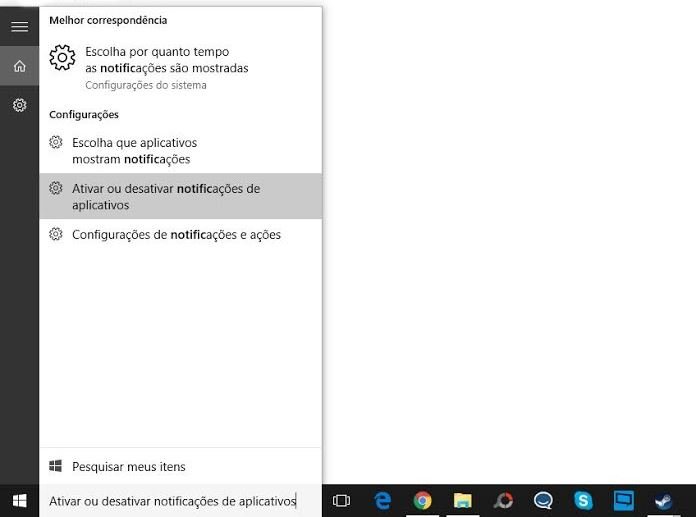
Você vai encontrar uma lista dos aplicativos instalados na sua máquina. Ao lado de cada um deles, existe um switch para ligar ou desligar suas respectivas notificações. Encontre o “Obter Office” e desligue o switch. Porém, caso você queira remover completamente o app que emite a propaganda, abra a janela de configurações do Windows 10, clique em “Sistema”, vá na guia “Aplicativos e Recursos”, use a barra de pesquisa para encontrar o software e desinstale-o.
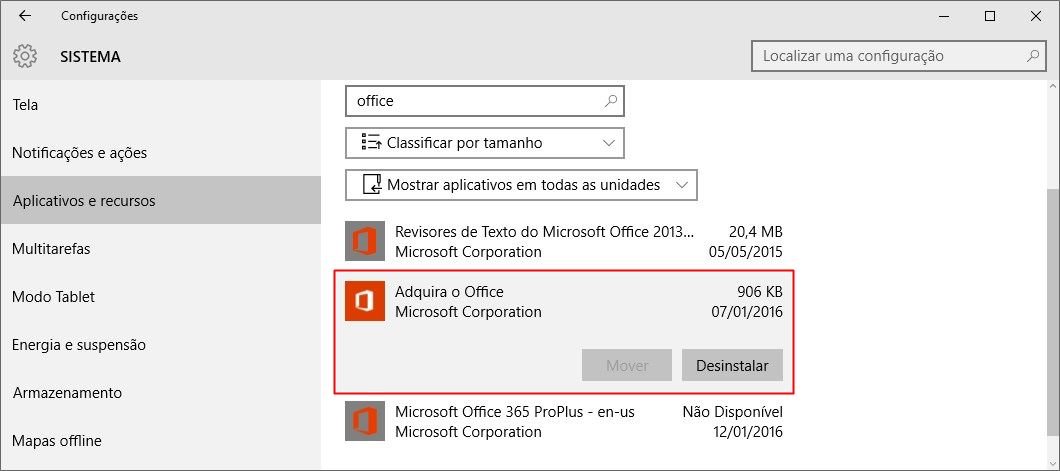
Calma, ainda falta um último passo. Para remover de uma vez por todas esse software, abra o Windows Powershell (você pode fazer isso usando a caixa de pesquisa do desktop) com privilégios de administrador. Em seguida, digite (ou copie e cole) a seguinte linha de comando: Get-AppxPackage|? name -like MicrosoftOfficeHub|remove-appxpackage. Pressione Enter. Não se preocupe: o Powershell realmente não avisa o usuário se a operação foi bem-sucedida.
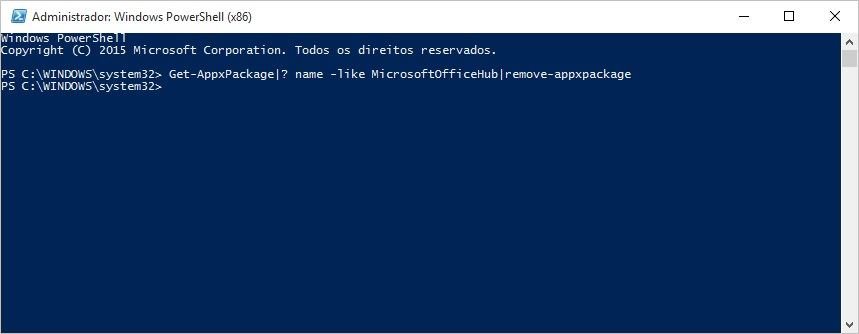
Este último passo é primordial para uma desinstalação completa do “Obter Office”, já que o aplicativo foi integrado profundamente no SO e é reinstalado automaticamente cada vez que você reinicia o computador.
***
E aí, curtiu o conteúdo? Sabia que você pode comprar o Office 365 e baixar na hora na loja oficial da Microsoft? Clique aqui e conheça já a Microsoft Store!
De qual dos recursos do Windows 10 você gosta mais? Comente no Fórum do TecMundo
Categorias

























